Photoshop滤镜教程:将美丽的江南水乡风景照片制作出特殊的艺术效果
时间:2022-11-24
浏览:2
PS滤镜教程:将美丽的江南水乡风景照片制作出特殊的艺术效果。本教程主要学习滤镜库中绘图笔及喷色描边,再通过调色来完成今天特殊艺术画效果。
效果图:

素材图:

新建画布,将素材0填充整个画布。

通过颜色查找来改变一下整体的色调,这里选择的是3DLUT文件中的HorrorBlue.3DL
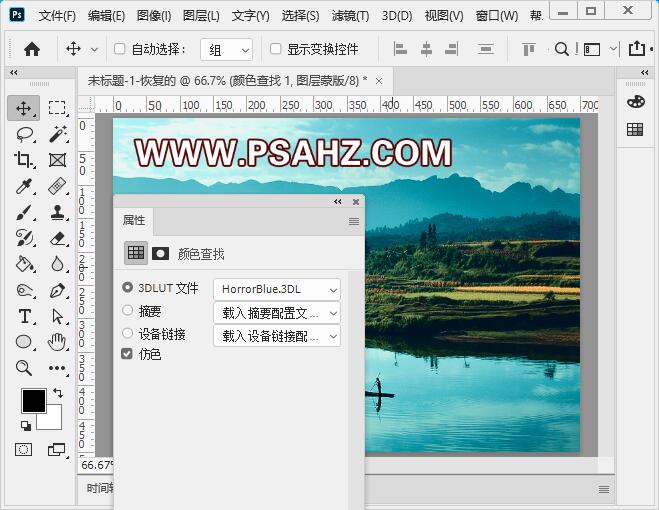
CTRL+SHIFT+ALT+E盖印图层,转为智能对象,打开滤镜-滤镜库-素描-绘图笔,描边长度15,明/暗平衡50
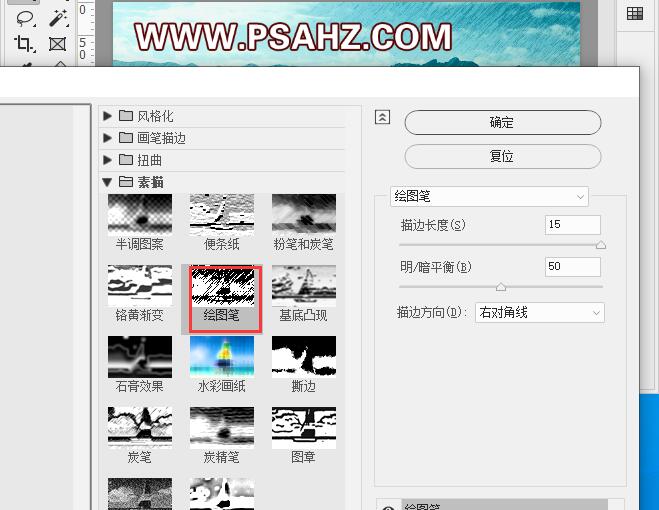
将图层的图层样式改为柔光,不透明度为41%,并添加蒙版使用黑色画笔降低不透明度将岸上过深的地方擦一下
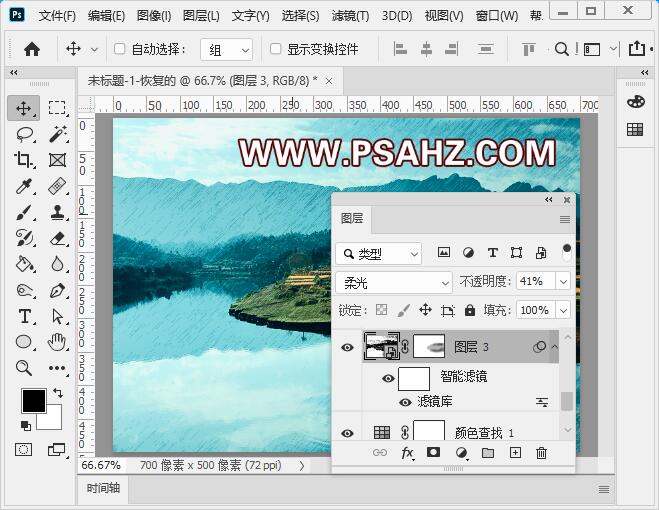
打开滤镜-滤镜库-画笔描边-喷色描边,描边长度19,喷色半径23,描边方向右对角线
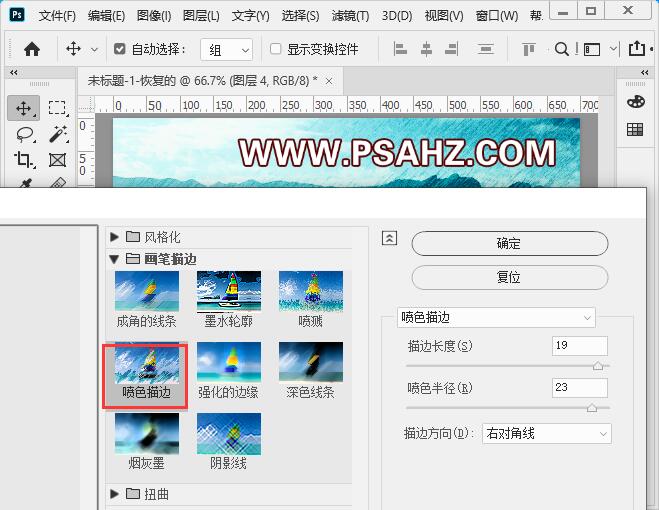
将图层的图层样式改为柔光,并添加蒙版使用黑色画笔降低不透明度将岸上过深的地方擦一下

增加一个色相/饱和度,调整黄色,参数如图:
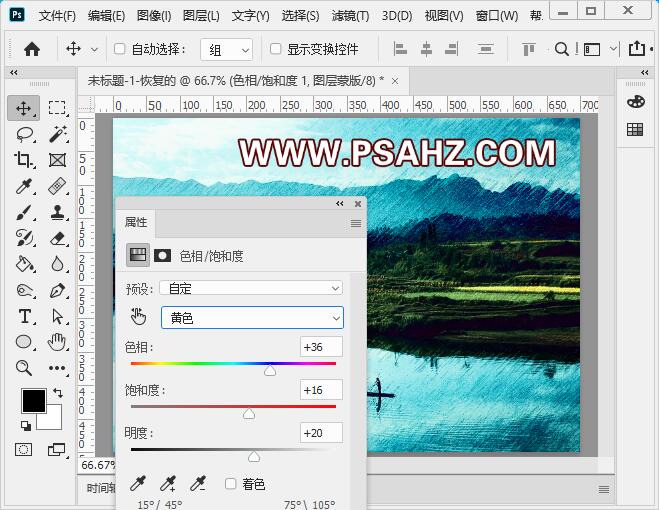
调整蓝色,色相+168
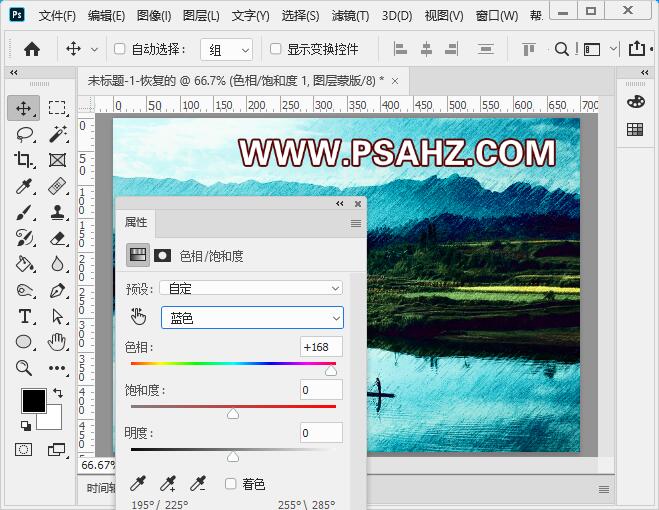
新建一个可选颜色,调整绿色,参数如图:
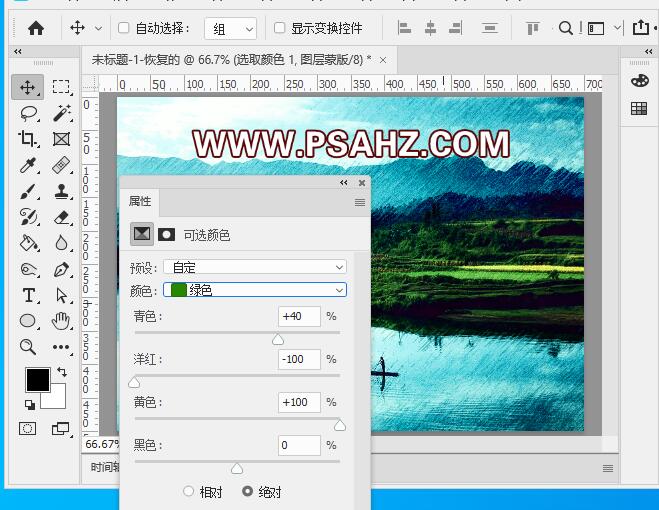
调整白色,参数如图:
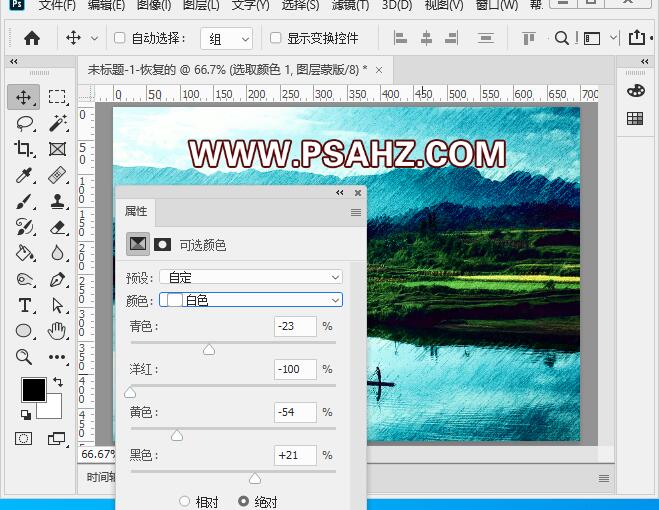
CTRL+SHIFT+ALT+E盖印图层,转为智能对象,打开滤镜-其它-高反差保留,0.9像素,图层样式为强光
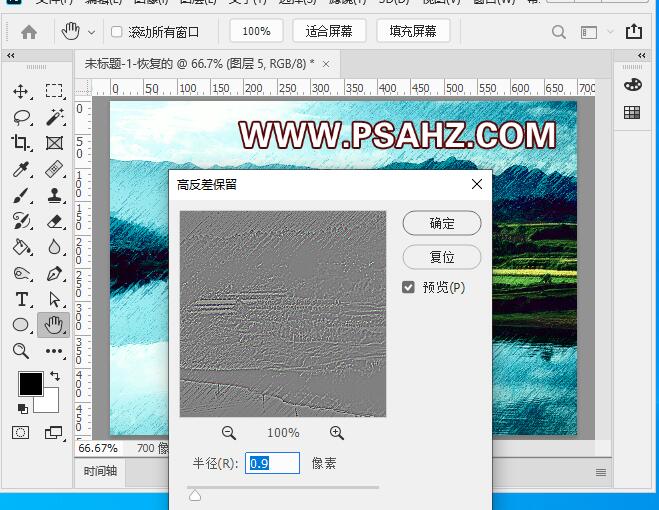
新建图层,前景黑色,背景白色,执行滤镜-渲染-云彩,然后将图层模式改为叠加

最后完成效果如图:
